如何用AutoCAD快速修图
摘要:实例操作步骤如下:制作之前我们首先准备好以下素材:1、画出两条直线,介绍修剪工具的使用方法:2、例如,要把下图红色笔圈住的的两段线删除:3、...
实例操作步骤如下:
制作之前我们首先准备好以下素材:
1、画出两条直线,介绍修剪工具的使用方法:
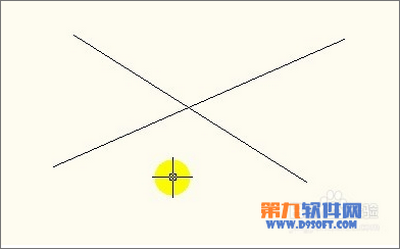
2、例如,要把下图红色笔圈住的的两段线删除:
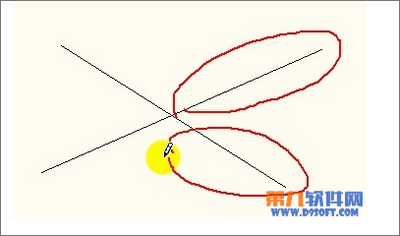
3、选择修剪工具:

修剪工具使用方法一
1、第一种方法:选择需要修剪的对象,框选它,显示虚线状的,表示已经选中了,选中后,必须按空格确定;确定后,出现多个命令,如下图:
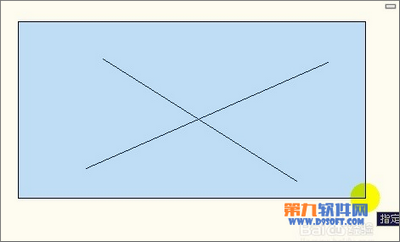

2、直线上的那一段不要了,在线上点击一下,修剪掉了。如图:
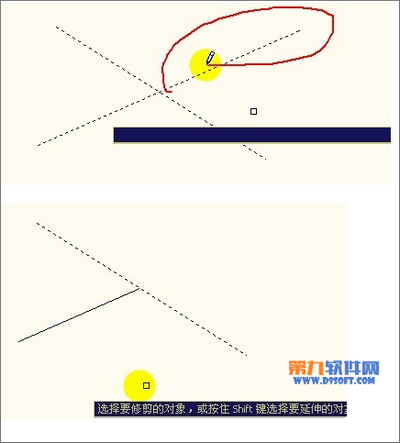
3、下面那段也不要了,点击一下,修剪掉了。如图:
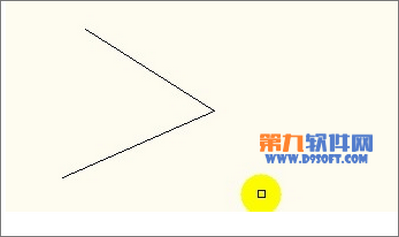
4、修剪完成之后,还处于修剪工具中,要退出修剪工具,必须按下空格键。

修剪工具使用方法二
1、第二种方法:选择修剪工具,直接按下空格:
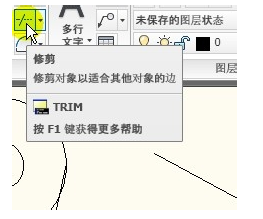
2、空格之后,可以直接点击修剪的对象,即可修剪:这种强烈推荐。比第一种快捷很多。
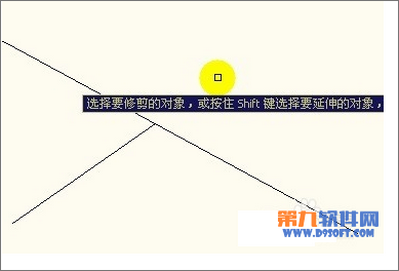
使用说明:
如果,两根线没有交叉点或刚刚相交的,是修剪不了的。如下图:

注意事项
使用快捷键的时候,输入TR后,需要按两下空格。(第一次按空格是选择修剪工具,第二次按空格,是选择对象)
【如何用AutoCAD快速修图】相关文章:
上一篇:
AutoCAD绘制构造线的方法
下一篇:
AutoCAD利用控制点绘制样条曲线教程
